Agregar VHD a VM de DPM 2012
Hola a todos!
Tras haber creado el VHD para nuestro SCDPM llegó el momento de agregarlo a la VM que lo hospeda.
Para añadir este nuevo VHD vamos a la consola de administración de Hyper-V y nos posicionamos sobre la máquina virtual a la que queremos añadir dicho VHD. A continuación hacemos clic sobre el botón derecho y seleccionamos la opción “Configuración”.
Seleccionamos “Agregar hardware > Controladora SCSI” y hacemos clic en “Agregar”.
A continuación nos posicionamos sobre la nueva controladora SCSI, seleccionamos “Unidad de disco duro” y hacemos clic en “Agregar”.
Ahora seleccionamos la controladora en la que se conectará el nuevo disco duro y la ubicación del mismo dentro de la nueva controladora. Una vez hecho esto hacemos clic en “Examinar” en la opción de “Archivo de disco duro virtual” para buscar la ubicación del nuevo VHD.
Por último hacemos clic en “Aplicar” y “Aceptar”.
Una vez hecho esto ya tendremos el nuevo VHD en forma de nuevo disco duro en nuestro servidor de DPM.
Espero que os sea útil.
Un saludo
Did you enjoy this post? Why not leave a comment below and continue the conversation, or subscribe to my feed and get articles like this delivered automatically to your feed reader.



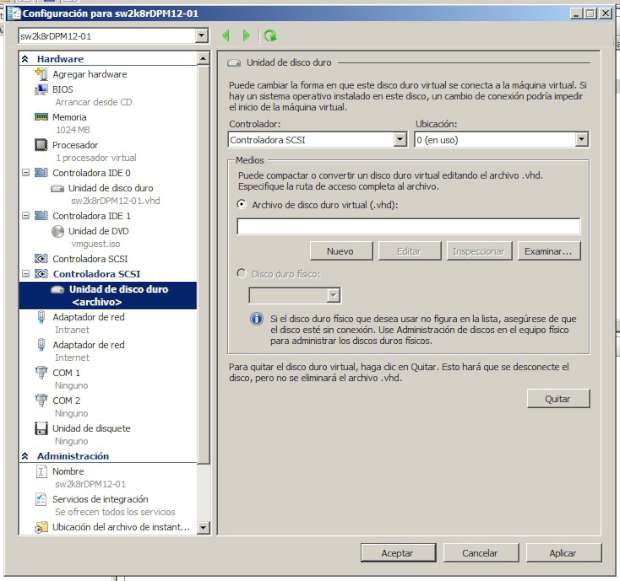



Comments
No comments yet.
Leave a comment